MemTest64-Speichersperre fehlgeschlagen: 3 Möglichkeiten, sie zum Laufen zu bringen
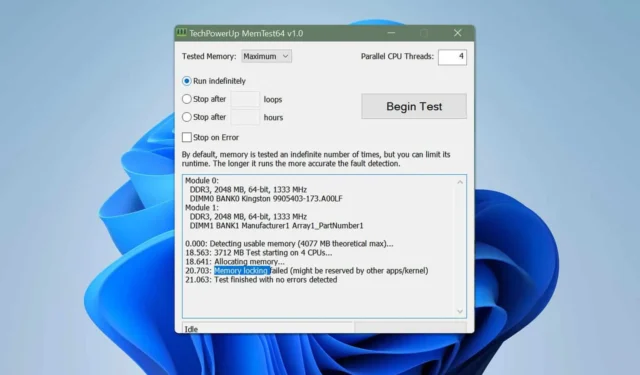
Der Fehler „Memtest64 Memory Locking Failed“ kann ziemlich frustrierend sein, insbesondere wenn Sie versuchen, potenzielle Speicherprobleme zu diagnostizieren. Glücklicherweise gibt es mehrere Methoden, mit denen Sie versuchen können, dieses Problem zu beheben und MemTest64 reibungslos zum Laufen zu bringen.
Wie kann ich den Fehler „MemTest64-Speichersperre fehlgeschlagen“ beheben?
Bevor wir etwas anderes versuchen, schließen Sie alle unnötigen Anwendungen, um RAM freizugeben. Sie können auch versuchen, Speichersticks zu entfernen und sie einzeln zu testen oder Ihr BIOS auf die Standardeinstellungen zurückzusetzen.
1. Reduzieren Sie die Menge des zugewiesenen Speichers
- Open MemTest64.
- Navigieren Sie zu den Einstellungen, wo Sie Speicher zum Testen zuweisen können.
- Anstatt den maximal verfügbaren Speicher auszuwählen, reduzieren Sie ihn. Versuchen Sie, ihn auf etwa 50-60 % Ihres gesamten RAM einzustellen.
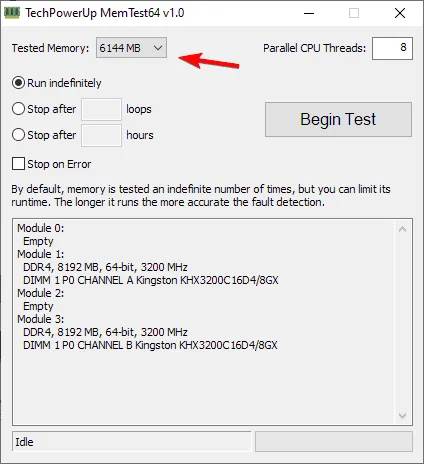
- Starten Sie den Test und überwachen Sie die Ergebnisse.
2. Führen Sie MemTest64 im abgesicherten Modus aus
- Öffnen Sie das Startmenü und drücken Sie die Einschalttaste. Halten Sie die Umschalttaste gedrückt und wählen Sie „Neustart“ , während Sie die Taste gedrückt halten .
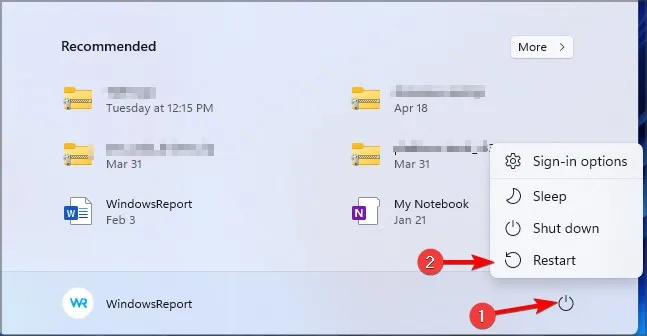
- Wählen Sie als Nächstes „Problembehandlung“ und dann „Starteinstellungen“. Klicken Sie auf „Neustart“ .
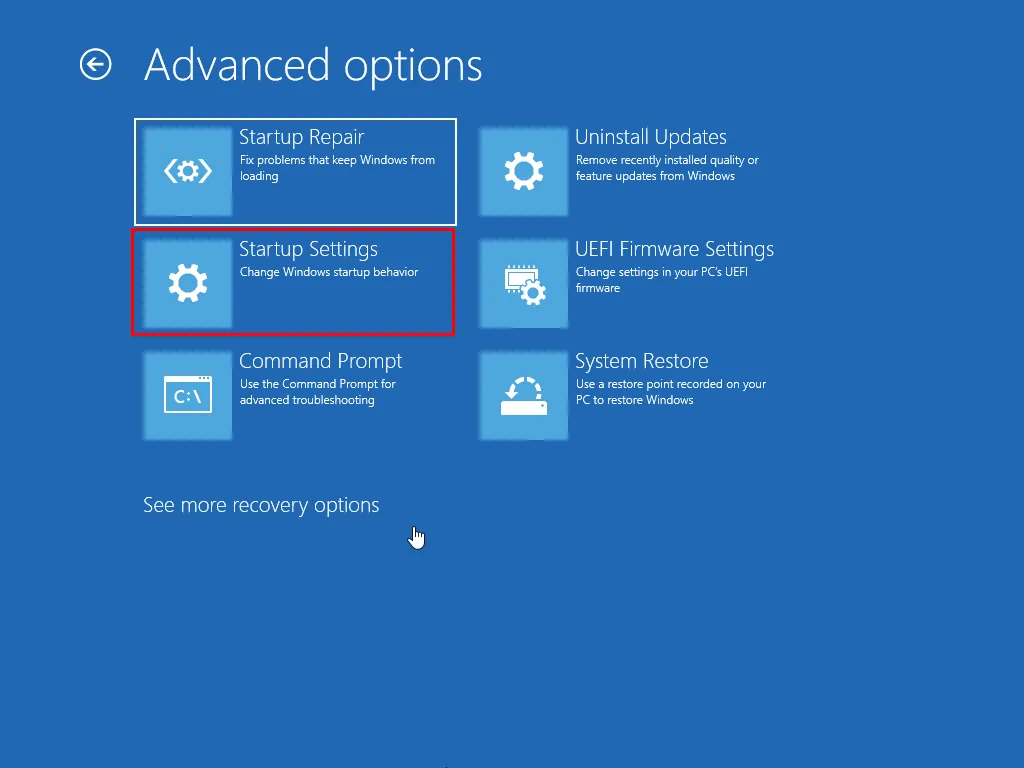
- Wählen Sie nach dem Neustart des PCs die gewünschte Version des abgesicherten Modus durch Drücken der entsprechenden Taste aus.
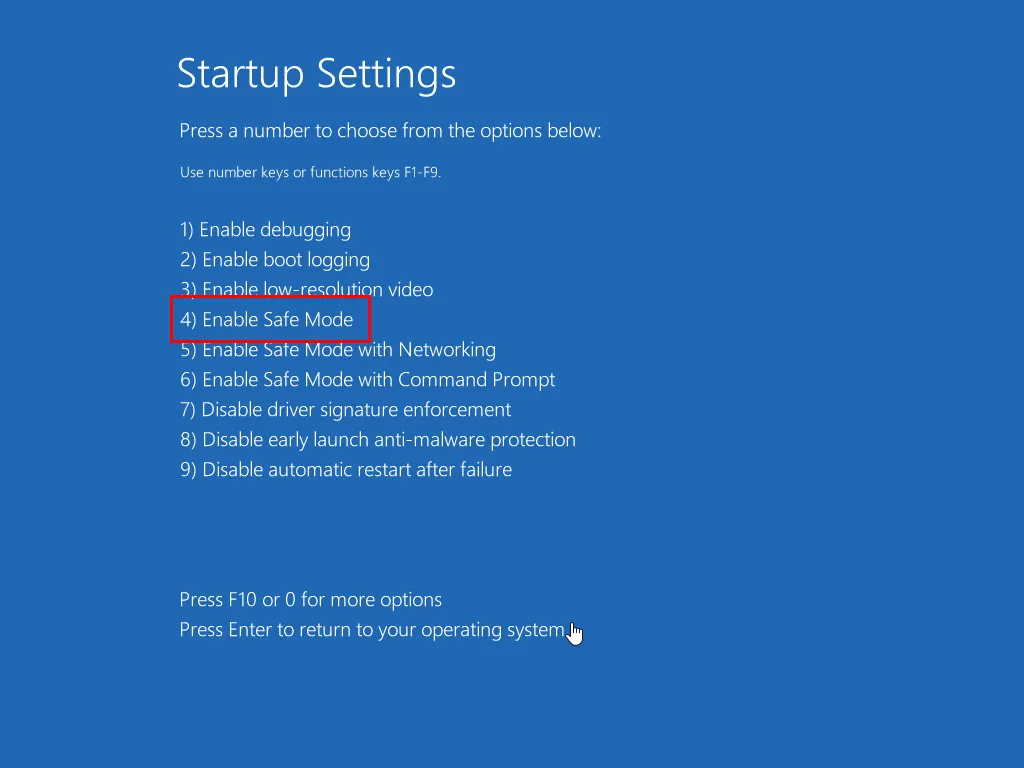
- Nachdem der abgesicherte Modus gestartet ist, öffnen Sie MemTest64.
- Weisen Sie die gewünschte Speichermenge zu und starten Sie den Test.
3. Überprüfen Sie die Auslagerungsdateinutzung
- Drücken Sie Ctrl+ Shift+ Esc, um den Task-Manager zu öffnen .
- Gehen Sie zur Registerkarte „Leistung“ . Überprüfen Sie den Abschnitt „Speicher“ auf die Auslagerungsdateinutzung.
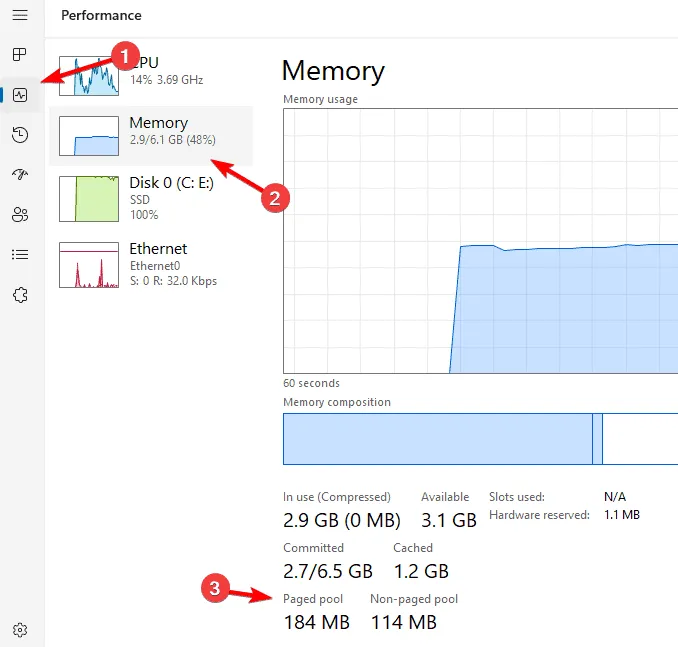
- Wenn die Auslagerungsdateinutzung hoch ist, reduzieren Sie die in MemTest64 zugewiesene Speichermenge oder deaktivieren Sie einige Hintergrundprozesse.
- Führen Sie MemTest64 erneut aus.
Wenn das Problem weiterhin besteht, können Sie eine andere RAM-Stresstest-Software ausprobieren und prüfen, ob das hilft.
Wenn Sie diese Schritte befolgen, sollten Sie in der Lage sein, den Fehler „Memtest64-Speichersperre fehlgeschlagen“ zu beheben und den Speicher Ihres Systems erfolgreich zu testen.



Schreibe einen Kommentar